Cara Menghilangkan Kotak Navbar di Blog : Langkah-langkah KLIK DI SINI


Berikut salah satu caranya :
- Masuk ke akun blogger anda
- Klik pada Template. (jangan lupa backup dulu template anda, untuk menghindari sesuatu yang tidak diinginkan).
- Selanjutnya, klik Edit HTML dan klik Proceed / Lanjutkan.
- Beri tanda centang pada Expand Template Widget.
- Cari kode ]]></b:skin>, lalu letakkan kode berikut diatas kode ]]></b:skin>#navbar-iframe {
height:0px;
visibility:hidden;
display:none
} - Terakhir klik Simpan Template.
Pada langkah di atas sobat sudah menyembunyikan / tidak menampilkan Navbar bawaan Blogger, namun pada template blog sobat masih terdapat kode dari Navbar tersebut.
Untuk cara kedua Menghilangkan Navbar bawaan Blogger, Sobat dapat melakukan langkah di bawah ini :
- Sama seperti cara pertama. Masuk ke akun blogger anda
- Klik pada Template.
- Lalu klik Edit HTML dan klik Proceed / Lanjutkan.
- Beri tanda centang pada Expand Template Widget.
- Cari kode <body>, lalu letakkan kode berikut diatas kode <body><script type='text/javascript'>
<![CDATA[
<!-- /*<body>*/ -->
]]>
</script> - Simpan Template Anda.
- Anda akan melihat gambar konformasi seperti di bawah ini.
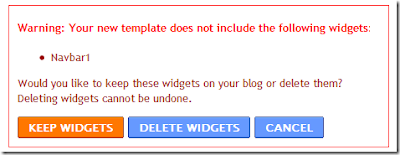
- Klik Delete Widget untuk menghapus Navbar.
Jika Anda melakukan cara ini Anda juga akan menghapus Link Quick Edit gambar pensil, atau gambar kunci pas ama obeng di blog Sobat, namun cara ini sangat banyak mengurangi error pada blog.
Untuk cara ketiga dalam Menghapus / Menghilangkan Navbar Blogger, sama halnya dengan cara sebelumnya, cuma kode yang kita cari seperti dibawah ini :
<b:section class='navbar' id='navbar' maxwidgets='1' showaddelement='no'>
<b:widget id='Navbar1' locked='true' title='Navbar' type='Navbar'>
bla...
bla...
bla...
</b:widget>
</b:section>
<b:widget id='Navbar1' locked='true' title='Navbar' type='Navbar'>
bla...
bla...
bla...
</b:widget>
</b:section>
Jika sudah ketemu, hapus kode tersebut lalu Simpan Template Anda.
Pilih cara di atas sesuai yang anda inginkan.
Tidak ada komentar :
Posting Komentar